
唯一無二 iPad mini
今でこそ、Mac・iPad・iPhone・AirPods・Apple Watchと信者のようにApple製品を愛用している私ですが、2022年1月にM1のMacBook Airを買うまでは生粋のAndroidユーザーでした。
今回、iPad mini(A17 Pro)を購入するにあたり、振り返りと気付きがあったので、購入を検討されている方の参考として記事にしたいと思います。
私の歴代のスマートフォン・タブレット
最初に、私が今まで使用してきたスマホとタブレットについて触れさせてください。
スマートフォン
SAMSUNG GALAXY S(2011年6月〜)
SAMSUNG GALAXY S III(2012年7月〜)
SAMSUNG GALAXY J(2014年11月〜)
SAMSUNG GALAXY Note 3(2016年1月〜)
HUAWEI P10 lite(2017年11月〜)
HUAWEI Mate 9(2018年4月〜)
Google Pixel 3 XL(2019年7月〜)
Apple iPhone 13 Pro(2022年4月〜)
Apple iPhone 15 Pro Max(2024年7月〜)
タブレット
Google Nexus 7(2015年9月〜)
HUAWEI MediaPad M5 lite 10(2019年4月〜)
10.2インチiPad Wi‑Fi(2022年6月〜)
11インチiPad Pro Wi-Fi + Cellular(第3世代)(2023年6月〜)
歴代の使用端末を並べてみると、Android歴が長いことがお分かりいただけると思いますが、私が過去に使った中で今でも名機だったなと思うのが、GALAXY Note 3と Nexus 7です。


GALAXY Note 3は、5.7インチの画面に本体に収納可能なSペンというタッチペンが使え、スクショした画面にメモ書きなどができる画期的な端末でした。
Nexus 7は、ASUSが製造してGoogleが販売をした7インチのタブレットで、2012年に登場した初代モデルは1万9800円というコスパの良さ、スマホよりも大きな画面で大変重宝しました。
なんてことを、実はつい最近まですっかり忘れていたのです。
ペンと画面サイズのいいところどり
前置きが長くなりましたが、先のGALAXY Note 3のペン機能と Nexus 7の画面サイズ、これらを「いいところどり」してAppleのエコシステムに昇華したのが、iPad miniだと思うのです。
振り返ると、後で購入したHUAWEI MediaPad M5 lite 10よりNexus 7を使っていた時の方が日常的にタブレットを活用しており、その理由はもしかしたら大きさにあるのではないかと、自分のデジタルガジェットを見直す中で気が付きました。
私の子どももiPadを持っていながらiPhoneで漫画を読むことの方が多く、快適性でいえば画面の大きさは正義のはずなのに、ついiPhoneに手が伸びるのは、片手で保持できる取り回しの差なのではないだろうかと。
そう思うと、机の無い座席でiPadでメモを取る時に感じるあの窮屈な感覚も、もしかしたらiPad miniに乗り換えることで解決するのではないか。
過去のAndroid端末を使った経験則から、この仮説は直感として正しいような気がしました。
Apple Pencil Pro
次に、資金のことはとりあえず置いといても、A17Proと第6世代のどちらを購入するかという問題があります。
これについては、iPad整備済製品の在庫がなかったので実際には検討の余地がなかったのですが、私の中で決定打となったのはApple Pencil Proの存在です。
特にスクイーズについては、指先でペンシルをギュッと握ることでペンの種類を選ぶことができるのは非常に痒いところに手が届くアップデートであり、Apple Pencil2から買い替えてでもProを使いたくなる機能でした。
実際に使ってみると、ダブルタップ時に手に伝わるバイブレーションの感触もApple Pencil2より良い体験ですし、新しいiPadを選択する理由としてApple Pencil Proの存在は非常に大きいものがあると思います。
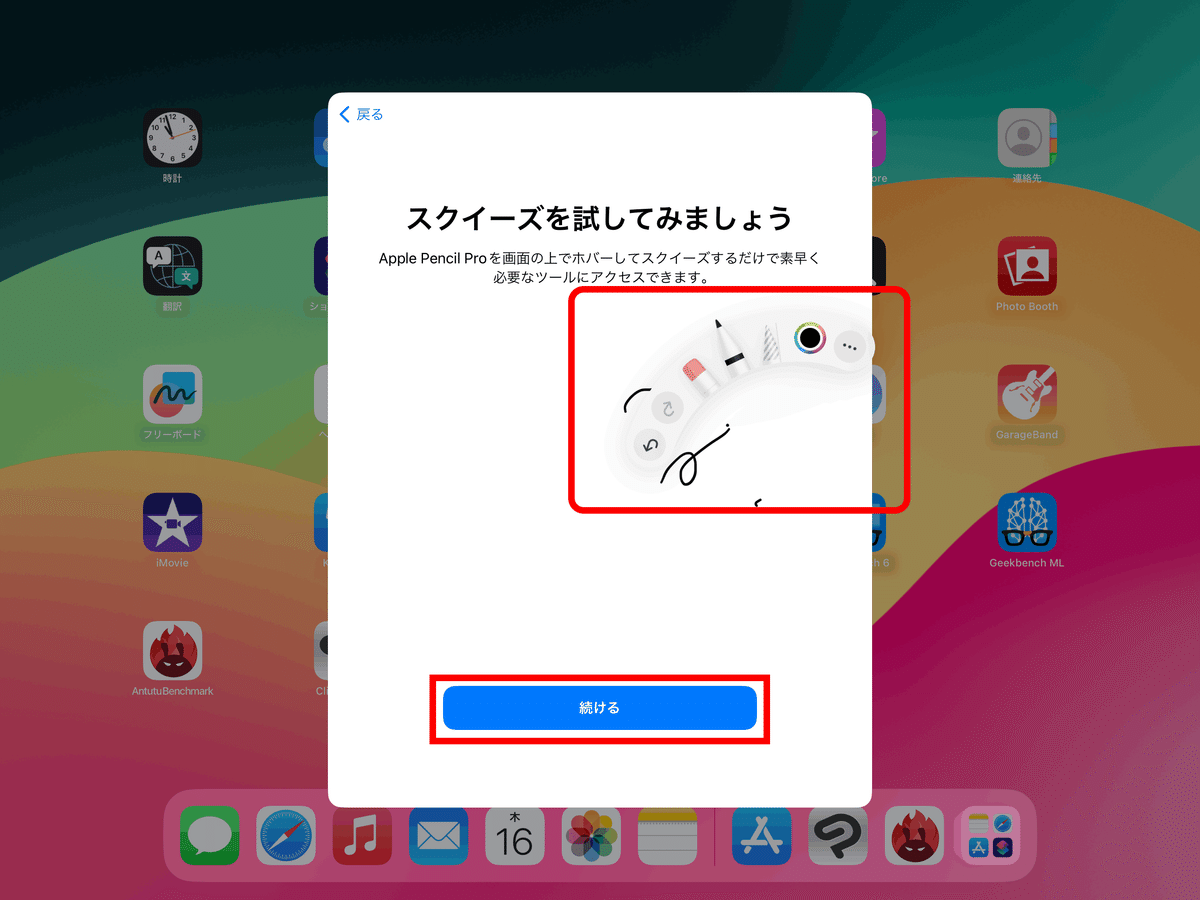
スクリブルの活用
これは画面サイズの問題とも関連しますが、以前はできるだけキーボードを持ち歩くようにして使わなかった「スクリブル」を活用するようになりました。
iPadの「設定」→「一般」→「キーボード」から「日本語 - 手書き」を追加すると、画面下3分の1くらいに手書きで書き込みながら、漢字が分からない場合も文字変換が使えるようになります。
Appleの純正メモアプリは手書き文字でも検索することができますが、後々の視認性を考えるとスクリブルで入力して活字にしておいた方が便利なのは間違いないです。
ただし、スクリブルには文字にするスピードの問題がありますので、使い方のコツとしてはあまり文字の正確性にはこだわらず、手書き入力でラフを起こすようなイメージで、「後で誤字をテキストデータで修正すればいいや」くらいの感覚で使用するといいのではないかと思います。
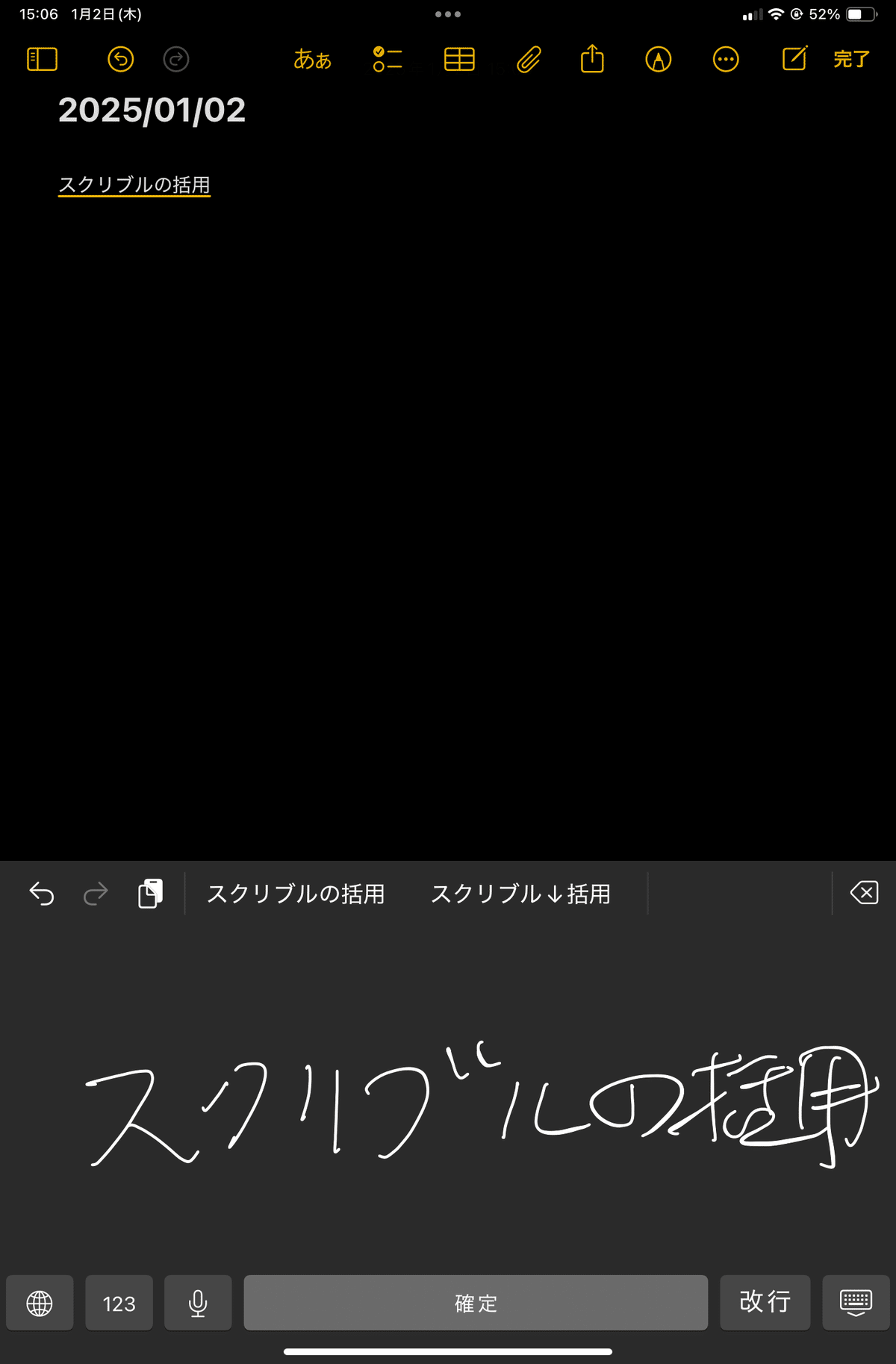
iPad miniの弱点
ゼリースクロールは気にならなかったですが、リフレッシュレートが60Hzなところだけ残念ポイントです。
これについては、Appleの販売戦略でProモデルとの差別化があるから無理だと思いますけど、EU頑張れ!(笑)
「みんなうれしい120Hz」
関連アクセサリー
アクセサリー類については、iPad Proの時とあまり変わりません。
やはり裸が至高であります。
Majextand M
最高にカッコいい、縦にも横にも使えるスタンドです。
重量やサイズの問題から、iPad miniだとさらに良い感じになります。
あと、iPadでApple Pencilを使って素早くメモを書く「クイックメモ」という機能がありますが、iPad miniだとスタンドを立てた時にグラグラ感がないので、こちらも充分活用できるようになりました。

wraplus スキンシール
裸の背面を保護してくれるスキンシールです。
iPad Proで使ってみて良かったのでリピートになります。
前回はブラックレザー調のスキンシールにしたところ、Majextand Mのドッキングシートが浮いてしまったため、今回はネイビーブラッシュメタルをチョイス。
若干気泡が入りますが、まあまあいい感じだと思います。
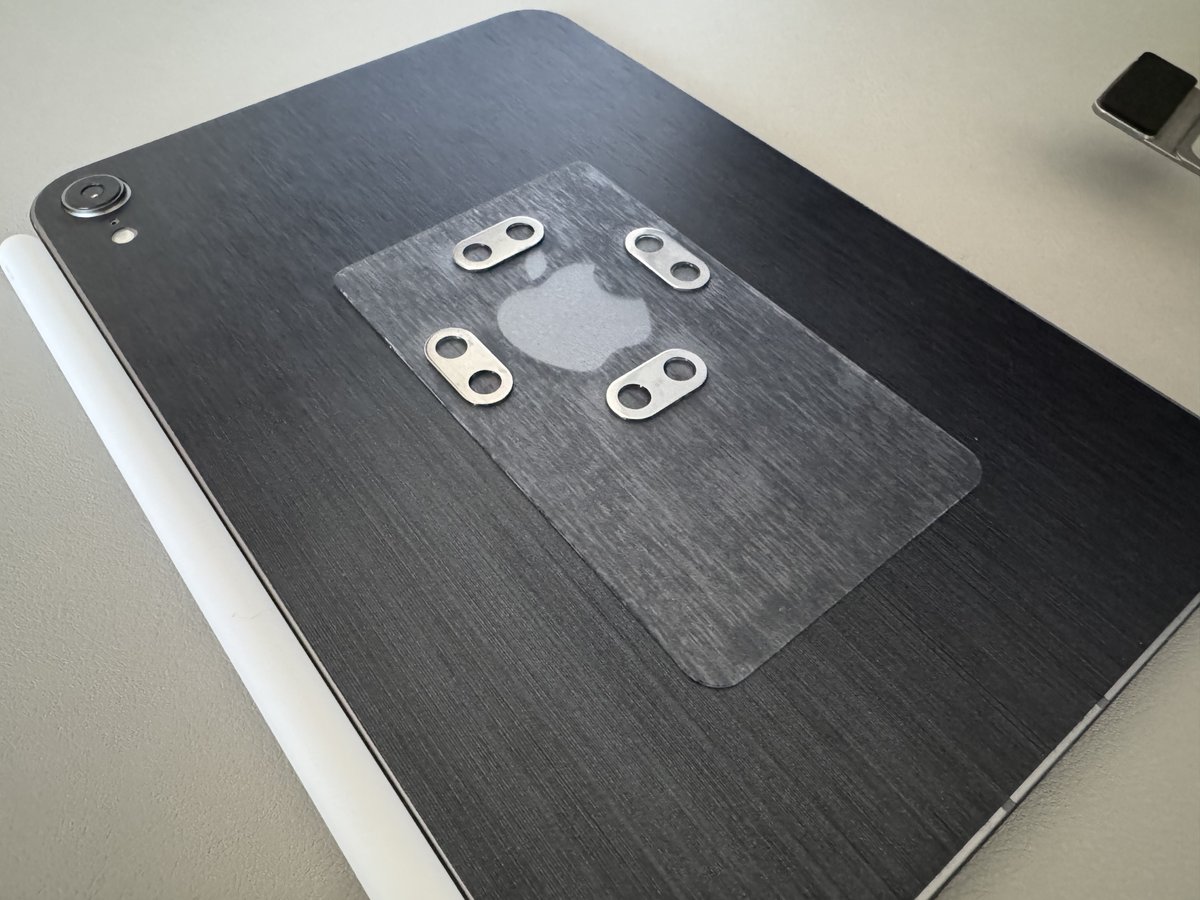
iPad mini(A17 Pro)用Smart Folio
Smart Folioについては、裸族運用に反するのではないかとお思いの諸兄もいらっしゃるとは存じますが、偉いおじさんとの会話でメモをする場合、手帳型のものの方がガジェット臭が軽減されて印象が良いというライフハックから、仕事用に購入しようと考えています。
また、Majextand Mのドッキングシートを付けてても併用できるとの情報があったことも購入を後押ししてくれました。
(これについての検証は、また加筆したいと思います。)
こちらに追記しました
まとめ
今回、私がiPad ProからiPad miniへと乗り換えを行うに至った検討の経過を書いてまいりました。
人それぞれ、色々な判断材料があると思いますが、私の中ではメモ書きやコンテンツの閲覧にあたり、A5サイズの手帳のようにiPadを縦に使いたかったというのが大きいかもしれません。
本編とは関係ないですが、田中空先生の『タテの国』はスマホの縦スクロールを最大限に活かした最高に面白い漫画なので、ぜひ読んでみてください。
最後までお読みいただき、ありがとうございました。
この記事がどなたかのお役に立てれば幸いです。
